如何修复WINDOWS中的运行时错误“339”?
什么是运行时错误?
您需要了解运行时错误到底是什么,才能理解其背后的概念。程序需要某些必要的文件才能正常运行,否则程序要么显示运行时错误 339,要么无法以正确的方式执行。
运行时错误是程序运行时发生的错误。这些错误通常称为“错误”。它们通常发生在软件发布之前的调试过程中。
但是,该术语不同于其他常见的程序错误,例如语法错误和编译时错误。您可能会遇到不同类型的运行时错误,例如逻辑错误、内存泄漏等等。逻辑错误将导致错误的输出。内存泄漏会导致程序执行时 RAM 使用量增加。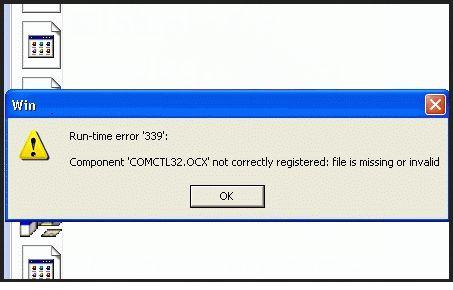

运行时错误 339 是启动或运行特定程序时可能出现的一种错误。有多种原因可能导致此错误。然而,最常见的是它与丢失、损坏或删除的 .ocx 文件有关。这些文件可以在您的 Windows 操作系统中找到。系统中大约有 10,000 个.ocx 文件可用。这些程序文件对于维护程序稳定性及其执行是必需的。
当您的软件应用程序没有 .ocx 文件或 Windows 无法检索这些所需文件时,您可能会遇到错误。此外,该错误可能会在安装应用程序或首次使用应用程序或程序时出现。
这些 .OCX 错误消息可能出现在以下任何 Microsoft Windows 操作系统中:
- Windows 10
- 视窗8
- Windows 7的
- 视窗Vista
- 视窗XP
- 视窗ME
- 视窗2000
Windows 中出现运行时错误 339 的原因是什么?
- 丢失或损坏的 .OCX 文件是运行时错误 339的主要原因
- 程序未正确安装
- 程序的 DLL 文件可能被损坏/损坏或删除
- 恶意软件/病毒感染
- Windows 注册表问题
关于此错误的一些最常见的用户查询如下:
如何修复 MSCOMCTL.OCX 未注册/丢失错误
如何修复运行时错误“339”:MSCOMCT2.OCX 丢失
运行时错误“339”:MSCOMCT2.OCX 丢失
获取运行时错误 339?如何修复它
此运行时错误 339 可能如下所示:
错误 – “运行时错误 339:组件 COMDLg32.ocx 未正确注册或文件丢失”
注意:错误消息将闪烁导致问题发生的特定文件名。例如,在上述情况下,COMDLg32.ocx文件丢失或损坏并导致错误。
什么是 OCX 文件?
OCX 文件通常称为 COM(组件对象模式)接口技术或 ActiveX 控件。这些小程序通常被称为“附加组件”,是软件应用程序和网络浏览器所必需的。ActiveX 控件有助于应用程序的顺利运行。
运行时 339 错误的常见类型
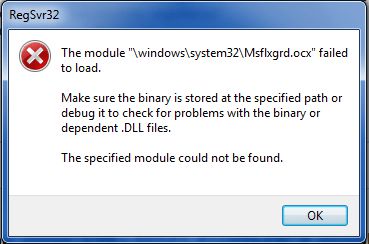

错误 – 运行时错误 339:组件 MSFLXGRD.OCX 未正确注册或文件丢失
Msflxgrd.ocx 是一种与 Microsoft FlexGrid Control 相关的 OCX 文件类型,由 Microsoft Corporation 为 Windows 操作系统开发。与 Msflxgrd.ocx 相关的九个最常见错误是由于 msflxgrd.ocx 文件丢失或损坏造成的。
错误 – “运行时错误 339。组件 MSMASK32.ocx 或其依赖项之一未正确注册;文件丢失或无效“:
MSMASK32.OCX 是一种与 MSMask 关联的 OCX 文件类型,由 Windows 软件开发人员为 Windows 操作系统开发。与 MSMASK32.OCX 相关的九个最常见错误是由于 msflxgrd.ocx 文件丢失或损坏造成的。
错误 –运行时错误“339”:组件“FM20.DLL”或其依赖项之一未正确注册:文件丢失或无效。
Fm20.dll 错误是由于导致 fm20 DLL 文件删除或损坏的情况而发生的。在某些情况下,fm20.dll 错误可能是由于注册表问题、病毒或恶意软件问题甚至硬件故障造成的。
错误 –运行时错误 339 MSCOMCTL.OCX Windows 7 / Windows 10
如何修复运行时错误 339?
修复运行时错误“339”的最重要、最直接的方法是修复导致错误的文件。引起问题的文件名出现在警告消息中。解决该问题的最简单方法包括卸载并重新安装出现错误的程序。如果该方法无法受益,您可以选择其他建议的方法。
方法1.重新安装受影响的程序
收到错误消息的程序,请卸载该特定程序,然后重新安装。出现 339 错误的原因之一是软件或程序安装不当。因此,请尝试该方法,看看它是否适合您的情况。
方法2.重新注册错误消息中显示的.ocx文件
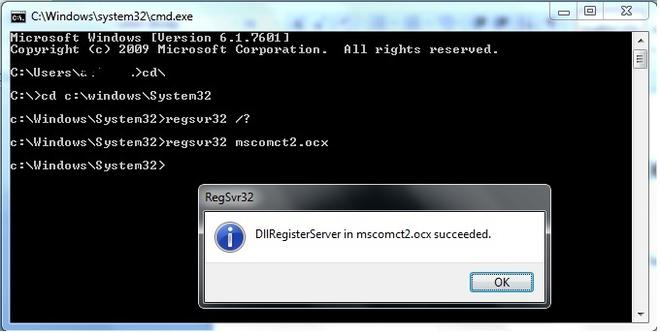

该方法将包括两个主要步骤,如下所示:
- 注销并删除导致错误的文件
- 从互联网下载并注册文件
步骤一:
注销并删除导致错误的文件
请考虑PC 上的msflxgrd.ocx文件已损坏或丢失。初始步骤包括取消注册并删除 msflxgrd.ocx 文件。很多时候,Windows 无法访问 msflxgrd.ocx 文件。
请按照以下步骤取消注册文件:
- 单击“开始”按钮,然后单击“运行”。
- 出现该框后,键入以下命令并按 Enter。
- “ regsvr32 msflxgrd.ocx ”(不带引号)
- 这将取消注册 .ocx 文件。
要删除msflxgrd.ocx文件,请按照下列步骤操作:
- 单击“开始”按钮,然后单击“搜索”。
- 单击所有文件和文件夹。
- 然后在全部或部分文件名框中键入“ msflxgrd.ocx ”。
- 在外观和下拉列表中选择本地硬盘,然后单击搜索按钮。
- 右键单击右窗格中显示的msflxgrd.ocx ,然后单击“删除”。
步骤2:
从互联网下载并注册文件
文件被删除并取消注册后,将其替换为从互联网下载的新文件。
- 从互联网下载文件。该文件将在 zip 文件夹中收到。
- 将msflxgrd.ocx文件解压缩到计算机的硬盘驱动器上
- 浏览到c:WindowsSystem32
- 找到系统上当前的msflxgrd.ocx
- 将当前的msflxgrd.ocx重命名为msflxgrdBACKUP.ocx
- 将新的msflxgrd.ocx复制并粘贴到C:WindowsSystem32中
- 单击开始 > 运行(或在 Vista 和 Win7 上搜索“运行”)
- 在出现的框中输入“ cmd ”
- 在黑屏上输入“ regsvr32 msflxgrd.ocx ”
- 按回车键
修复运行时错误 339 MSFLXGRD.OCX 丢失?
重新注册文件的另一种方法很简单:
- 转到命令提示符。
- 选择以管理员身份运行并键入此命令“ regsvr32 msflxgrd.ocx ”
- 输入命令后,您将收到一条成功重新注册 .ocx 文件的消息。
如果这不起作用,您甚至可以尝试以下方式重新注册损坏的文件:
- 运行命令提示符。
- 选择以管理员身份运行。
- 在命令提示符中执行以下所有命令。每次输入命令后按 Enter 键:
regsvr32 WindowsSystem32 msflxgrd.ocx /u
regsvr32 WindowsSystem32 msflxgrd.ocx
- 退出命令提示符
遵循这些方法将有助于防止出现运行时错误 339。但是,如果问题仍然存在,请扫描您的系统是否有病毒或恶意软件感染。确保检测到有故障、恶意软件或病毒感染的文件并将其从系统中删除。
修复运行时错误 339 MSCOMCTL.OCX.ocx?
尝试取消注册并重新注册 mscomctl.ocx 文件,然后检查问题。
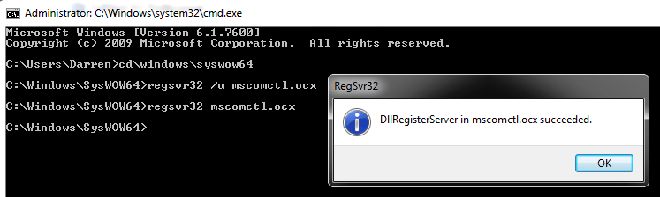

- 单击“开始”菜单,单击所有程序,单击附件。
- 右键单击“命令提示符”,然后从菜单中选择“以管理员身份运行”。确认用户帐户控制警告后,键入以下命令(一次一个):
• regsvr32 /u C:windowssystem32mscomctl.ocx
• regsvr32 C:windowssystem32mscomctl.ocx
关闭命令提示符。
检查问题所在。
以上是 如何修复WINDOWS中的运行时错误“339”? 的全部内容, 来源链接: www.tmjl8.com/smart/436865.html





![Windows重置期间所需的文件不受信任[修复]](/wp-content/uploads/thumbs2/2024/2/1304573_thumbnail.jpg)
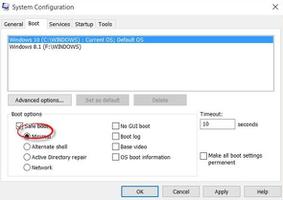

![Jedi Survivor EXCEPTION ACCESS VIOLATION错误 [修复]](/wp-content/uploads/thumbs2/2024/2/1304530_thumbnail.jpg)
